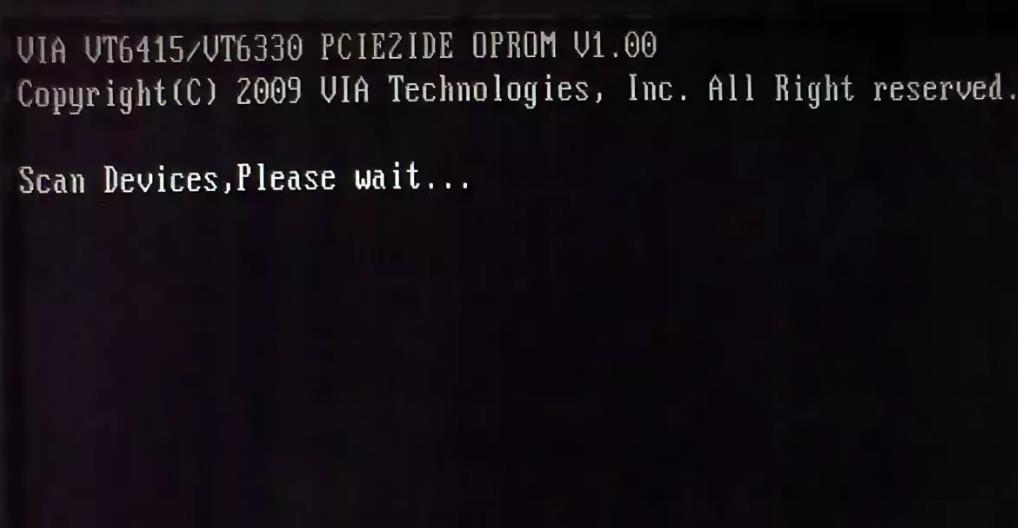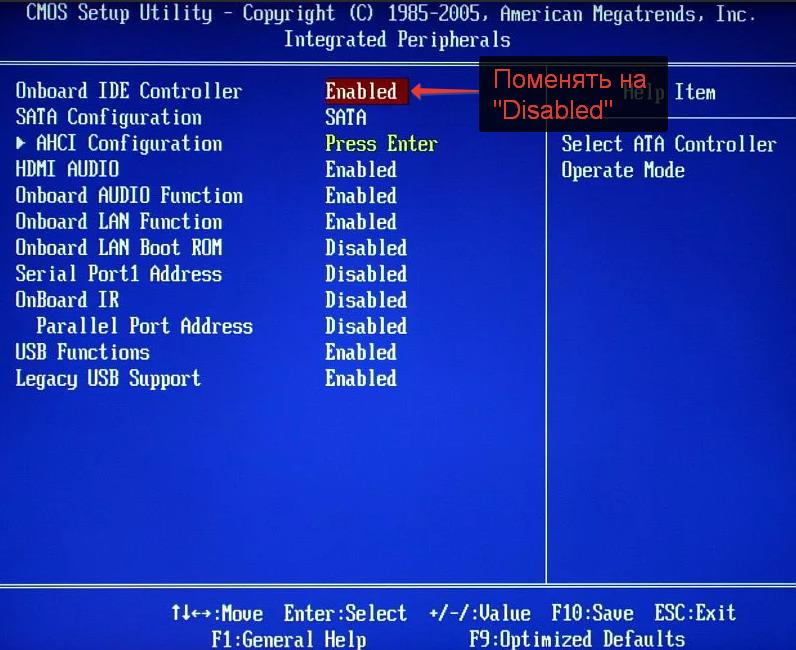При загрузке компьютера некоторые пользователи сталкиваются с появлением надписи: «Scan Devices Please wait», которая может возникнуть при подключении новых устройств или установке неудачной конфигурации в BIOS. После этой надписи, как правило, появляется еще одна, следующего содержания: «No device» или «No any device exists!» (красного цвета). Затем происходит стандартная загрузка Windows.
В этой статье рассмотрим, почему пишет «Scan Devices Please wait» и «No any device exists» и как убрать данные надписи, чтобы сэкономить время при загрузке операционной системы.
Что значит «Scan Devices Please wait» и «No any device exists»
Надпись «Scan Devices Please wait» в переводе с английского на русский значит: «Сканирование устройств. Пожалуйста, подождите». То есть, компьютер выполняет поиск подключенных устройств.
«No device» или «No any device exists!» означают, что устройства не были найдены.
Scan Devices Please wait – почему выполняется поиск устройств
У некоторых материнских плат, у ASUS в частности, по умолчанию установлен поиск IDE-дисков, о котором в как раз и символизирует надпись: «Scan Devices Please wait». Затем надпись: «No any device exists!», сообщает о том, что они не были найдены.
Это не ошибка, просто особенности дефолтной настройки материнской платы, которые легко можно исправить, следуя инструкции ниже.
Scan Devices Please wait – как убрать
Для того, чтобы убрать сообщение «Scan Devices Please wait» и последующее «No any device exists!» при загрузке компьютера, нужно:
- Зайти в BIOS. Как правило, при включении ПК, на экран выводиться информация о том, какую клавишу следует использовать для запуска BIOS. Обычно это кнопка «Del» (Delete), но в некоторых моделях ноутбуков могут быть другие клавиши – F1 – F10;
- В БИОСе необходимо найти IDE-контроллер и отключить его, переведя в состояние «Disabled». Скрываться настройка IDE-контроллера может по следующему пути:
Advanced – Onboard Devices Configuration — Onboard IDE Controller
- После того, как контроллер будет отключен, необходимо сохранить настройки и перезагрузить компьютер. Сделать это можно с помощью клавиши F10, либо – в меню «Exit» выбрать пункт «Exit and Save Changes».
После выполнения вышеописанных операций проверка оборудования отключится и надписи «Scan Devices Please wait» и «No any device exists!» больше не будут появляться при загрузке ОС.
Не нашли ответ? Тогда воспользуйтесь формой поиска:
На чтение 7 мин Просмотров 2.7к.
Содержание
- Что значит «Scan Devices Please wait» и «No any device exists»
- Scan Devices Please wait – почему выполняется поиск устройств
- Scan Devices Please wait – как убрать
Автор: Юрий Белоусов · 02.10.2019
При загрузке компьютера некоторые пользователи сталкиваются с появлением надписи: «Scan Devices Please wait», которая может возникнуть при подключении новых устройств или установке неудачной конфигурации в BIOS. После этой надписи, как правило, появляется еще одна, следующего содержания: «No device» или « No any device exists! » (красного цвета). Затем происходит стандартная загрузка Windows.
В этой статье рассмотрим, почему пишет «Scan Devices Please wait» и «No any device exists» и как убрать данные надписи, чтобы сэкономить время при загрузке операционной системы.
Что значит «Scan Devices Please wait» и «No any device exists»
Надпись «Scan Devices Please wait» в переводе с английского на русский значит: «Сканирование устройств. Пожалуйста, подождите». То есть, компьютер выполняет поиск подключенных устройств.
«No device» или «No any device exists!» означают, что устройства не были найдены.
Scan Devices Please wait – почему выполняется поиск устройств
У некоторых материнских плат, у ASUS в частности, по умолчанию установлен поиск IDE-дисков, о котором в как раз и символизирует надпись: «Scan Devices Please wait». Затем надпись: «No any device exists!», сообщает о том, что они не были найдены.
Это не ошибка, просто особенности дефолтной настройки материнской платы, которые легко можно исправить, следуя инструкции ниже.
Scan Devices Please wait – как убрать
Для того, чтобы убрать сообщение «Scan Devices Please wait» и последующее «No any device exists!» при загрузке компьютера, нужно:
- Зайти в BIOS. Как правило, при включении ПК, на экран выводиться информация о том, какую клавишу следует использовать для запуска BIOS. Обычно это кнопка « Del » (Delete), но в некоторых моделях ноутбуков могут быть другие клавиши – F1 – F10 ;
- В БИОСе необходимо найти IDE-контроллер и отключить его, переведя в состояние «Disabled». Скрываться настройка IDE-контроллера может по следующему пути:
Advanced – Onboard Devices Configuration — Onboard IDE Controller - После того, как контроллер будет отключен, необходимо сохранить настройки и перезагрузить компьютер. Сделать это можно с помощью клавиши F10, либо – в меню «Exit» выбрать пункт «Exit and Save Changes».
После выполнения вышеописанных операций проверка оборудования отключится и надписи «Scan Devices Please wait» и «No any device exists!» больше не будут появляться при загрузке ОС.
Не нашли ответ? Тогда воспользуйтесь формой поиска:

Когда компьютер нормально работает, мы не испытываем особого желания разбираться в том, «как в нем все устроено». Однако когда в работе компьютера происходит сбой, он перестает загружаться, а на экране появляются «загадочные» сообщения об ошибке и у нас нет возможности позвать на помощь компьютерного специалиста, то мы вынуждены заглянуть во «внутренний мир» компьютера, чтобы вернуть его в рабочее состояние. Давайте разберемся, что означает сообщение об ошибке «Не найдено загрузочных устройств».
Что значит и как исправить ошибку «Нет загрузочного устройства»?
Компьютер имеет встроенное программное обеспечение, функционирующее независимо от операционной системы. Это программное обеспечение «вшито» во флеш-память каждой материнской платы и называется BIOS (базовая система ввода-вывода). В его задачи входит загрузка устройств и различных компонентов компьютера. После опроса и тестирования компонентов компьютера, BIOS передает управление операционной системе. Именно BIOS сообщает нам, отображая предупреждение, что загрузочное устройство не найдено. Это происходит в том случае, когда BIOS не может загрузить операционную систему с какого бы то ни было носителя на компьютере. «Загрузочным устройством» могут быть такие носители, как жесткий диск, CD, DVD, дискета или обычная «флешка», на которых может находиться загрузочная информация или операционная система. Если это устройство отсутствует, выключено или есть проблемы с операционной системой, то появляется вышеупомянутое сообщение об ошибке. Убедитесь, что в меню BIOS’а устройством загрузки выбран раздел жесткого диска или любое другое устройство, которое планируется использовать в качестве загрузочного.
Теперь мы расскажем вам о трех возможных причинах, которые могут привести к подобной ошибке.
Проблемы с файловой системой
Наиболее вероятной причиной того, что BIOS не в состоянии обнаружить загрузочное устройство, является сбой операционной системы, установленной на жестком диске. Это может произойти из-за вирусной атаки, случайного удаления системных файлов или случайного сжатия системного диска, т.е. любой причины, вследствие которой, существующие рабочие настройки операционной системы могут быть нарушены. В этом случае, при запуске системы, операционная система не обнаруживается, и вы получаете данное сообщение об ошибке.
Решение:
Единственным выходом в такой ситуации, является загрузка с установочного диска Windows, с последующим восстановлением или переустановкой операционной системы. В случае восстановления, Вы сможете сохранить все данные на восстанавливаемом разделе, в случае переустановки, данные будут потеряны.
Жесткий диск отключен
В редких случаях бывает, что BIOS не может обнаружить жесткий диск в качестве загрузочного устройства, потому что он, возможно, был физически отключен от материнской платы. Это может произойти, если системный блок пострадал от падения или ударов. Чтобы убедиться, что это действительно так, зайдите в настройки BIOS, нажав при запуске системы соответствующую клавишу (F1, F2, Del, возможны др. варианты).
Решение:
В этом случае, вам необходимо открыть корпус системного блока компьютера и проверить, подключен ли должным образом кабель от материнской платы к жесткому диску. Если он отсоединен, то просто подключите его и проблема будет решена. В случае с ноутбуком Вам придется делать то же самое. Если ваш ноутбук или настольный компьютер находятся на гарантии, то лучше отдать компьютер специалистам сервисного центра.
Повреждение жесткого диска
Физическое повреждение жесткого диска или появление сбойных секторов могут стать причиной появления ошибки. Жесткий диск может повредиться в результате скачков напряжения в сети, пыли, удара и т.д. В случае, когда жесткий диск оказывается поврежденным, то он не обнаруживается BIOS’ом.
Решение:
В этом случае, вам, возможно, придется заменить жесткий диск. Жесткий диск необходимо протестировать на наличие сбойных секторов. В случае восстановления его работоспособности, его можно использовать в качестве вторичного носителя.
Если не одна из вышеперечисленных мер Вам не помогла, то вам необходимо обратиться за компьютерной помощью к экспертам. По крайней мере, ваша совесть будет спокойна, так как вы сделали все, что могли. Кроме того, мы не рекомендуем вам, открывать и чинить компьютер, который еще находится на гарантийном обслуживании. Лучше, как говорилось выше, сдать его в сервисный отдел. Так как если выяснится, что какой-либо элемент нуждается в замене, вам не придется покупать и менять его на свои деньги.
Наиболее вероятной причиной данного сбоя являются обычно проблемы с операционной системой, пострадавшей в результате атаки вирусов или повреждения системных файлов. В большинстве подобных случаев вам придется переустановить операционную систему. Чтобы избежать подобных проблем рекомендуется установить антивирусное программное обеспечение, которое эффективно предотвращает индуцированные вирусами сбои в системе.
#1
Carlos
- Пол:Мужчина
- Город:Санкт-Петербург, Колпино
Отправлено 25 Март 2011 — 07:07
Здравствуйте!
Рабочий компьютер…
При загрузке Windows появляется информация следующего содержания: «…Scan Devices, Please wait…«, после чего система сканирует что-то на что-то, но не обнаруживает. Результат — «No any device exists!«. Это занимает секунд 10…
Хочется разобраться что это значит?
И, что самое главное, можно ли это отключить, чтобы не тратить время на загрузку Windows?
Система:
1. Процессор — Intel Core i3 540 (3.07 Ghz);
2. Материнская плата — Asus P7H55-M;
3. Видео процессор — Intel HD Graphics (интегрирована в мат. плату);
4. Память — Kingstone KHX1600C9AD3K2/4G, Box.
С уважением!
Спасибо!
- Наверх
#2
Carlos
Carlos
- Пол:Мужчина
- Город:Санкт-Петербург, Колпино
Отправлено 25 Март 2011 — 11:03
Сам спрашиваю… сам и отвечаю!
Bios:
Раздел «Advanced» — подраздел «Onboard Devices Configuration» — далее выбираем «Onboard IDE Controller» (в моем случае — «VT6415 IDE Controller» — и ставим Disabled!
Выходим из Bios через F10 (с сохранением измененных настроек) и сканирование оборудования при запуске системы на этом закончится!
- Наверх
#3
Loco.
Отправлено 25 Март 2011 — 11:37
3. Видео процессор — Intel HD Graphics (интегрирована в мат. плату);
Встроен в процессор, а не в мат. плату.
У вас на плате IDE реализован внешним контроллером VIA, т.к Intel уже не встраивает поддержку IDE в южный мост. ПОэтому происходит сканирование при загрузке. И если вам оно не нужно и у вас нет IDE устройств, то действительно просто отключается контроллер в BIOS-е, что ускоряет процедуру.
- Наверх
#4
Carlos
Carlos
- Пол:Мужчина
- Город:Санкт-Петербург, Колпино
Отправлено 28 Март 2011 — 05:19
Встроен в процессор, а не в мат. плату.
У вас на плате IDE реализован внешним контроллером VIA, т.к Intel уже не встраивает поддержку IDE в южный мост. ПОэтому происходит сканирование при загрузке. И если вам оно не нужно и у вас нет IDE устройств, то действительно просто отключается контроллер в BIOS-е, что ускоряет процедуру.
Спасибо за пояснение!
- Наверх
#5
weekendik
weekendik
-
- Пользователи
-
- 1 сообщений
Новичок
Отправлено 12 Май 2011 — 05:32
точно такая же система только видео gf gt220, сначала было все нормально, после того как неправильно выключил компьютер начало выходить это сообщение, и дальше не грузилось пришлось переустановить windows, и появилась заставка в самом начале загрузки с названием материнской платы, ятак понимаю что биос перешел в дефолтное состояние. Ну а поподромней кто-нить может объяснить как узнать может этот контроллер совсем сгорел или изначально стоял на disabled, нуи зачем он нужен тогда вообще?/
- Наверх
#6
DVDshnik
DVDshnik
- Пол:Мужчина
- Город:@vsmpo
Отправлено 12 Май 2011 — 05:46
пришлось переустановить windows, и появилась заставка в самом начале загрузки с названием материнской платы, ятак понимаю что биос перешел в дефолтное состояние.
Это два независимых друг от друга события.
Ненавижу, когда все шагают в ногу — одинаково стриженые, одинаково одетые, с одинаковыми мыслями в одинаково пустых головах! (С) Кий
- Наверх
#7
SMOG
SMOG
-
- Пользователи
-
- 1 сообщений
Новичок
Отправлено 07 Январь 2012 — 08:10
Здравствуйте!
Рабочий компьютер…
При загрузке Windows появляется информация следующего содержания: «…Scan Devices, Please wait…«, после чего система сканирует что-то на что-то, но не обнаруживает. Результат — «No any device exists!«. Это занимает секунд 10…
Хочется разобраться что это значит?
И, что самое главное, можно ли это отключить, чтобы не тратить время на загрузку Windows?
Система:
1. Процессор — Intel Core i3 540 (3.07 Ghz);
2. Материнская плата — Asus P7H55-M;
3. Видео процессор — Intel HD Graphics (интегрирована в мат. плату);
4. Память — Kingstone KHX1600C9AD3K2/4G, Box.С уважением!
Спасибо!
Сам спрашиваю… сам и отвечаю!

Bios:
Раздел «Advanced» — подраздел «Onboard Devices Configuration» — далее выбираем «Onboard IDE Controller» (в моем случае — «VT6415 IDE Controller» — и ставим Disabled!
Выходим из Bios через F10 (с сохранением измененных настроек) и сканирование оборудования при запуске системы на этом закончится!
Прикольно у меня точно такая же материнка и такойже процессор и в биосе мне такоеже писало «VT6415 IDE Controller» так что это всё из за материнки.
- Наверх
|
15 / 14 / 10 Регистрация: 22.03.2010 Сообщений: 695 |
|
|
1 |
|
Невозможность загрузки21.09.2014, 01:16. Показов 1821. Ответов 4
Здравствуйте! Столкнулся со следующей проблемой: не с того не с сего компьютер перестал загружать ОС. То есть после включения долго висит логотип биоса, потом идет надпись красным цветом No any device exists. далее идет надпись a disc read error occurred. В начале disc read error occurred не было. Поэтому погуглив, я решил отключить контролер IDE. Но не помогло. Переставлял ЖД в другой компьютер, там появлялась точно такая же проблема. Вставляю другой ЖД в проблемный компьютер, загрузка системы идет до анимирования значка W7. Не могу понять в чем проблема в ЖД или материнке. W7x64, intel i7, материнка ASUS.
0 |
|
Модератор 15226 / 7809 / 734 Регистрация: 03.01.2012 Сообщений: 32,226 |
|
|
21.09.2014, 12:02 |
3 |
|
No any device exists Прелесть какая! Я бы поинтересовалась здоровьем мостов (пожалуй, не только южного)
0 |
|
2361 / 1143 / 144 Регистрация: 10.02.2014 Сообщений: 3,976 |
|
|
21.09.2014, 16:33 |
4 |
|
Я бы поинтересовалась здоровьем мостов (пожалуй, не только южного) У ТС такая ситуация на 2-х компах. Вряд ли и там, и там мосты полетели.
0 |
|
qvad |
|
21.09.2014, 18:43
|
|
Не по теме:
ТС такая ситуация на 2-х компах. все верно, кердык харду…
0 |